1. În primul rând, descărcați firmware-ul de pe site-ul oficial NetGear, avem două opțiuni:
2. Conectați apoi cablul computerului la primul port LAN (LAN 1).
3. Căutăm conexiunea prin rețeaua locală:
1) butonul "Start";
2) "panou de control";
3) Dacă aveți Windows XP - "Conexiuni de rețea", dacă Windows 7 / Vista - "Centrul de rețea și partajare";
4) În Windows 7 - "Modificarea setărilor adaptorului", în Windows Vista - "Gestionați conexiunile de rețea".
4. Faceți clic dreapta pe "Local Area Connection" și selectați "Properties", apoi setați-le manual:
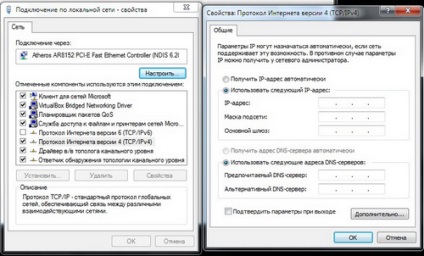
5. Opriți alimentarea routerului (deconectați-l de la priză).
6. Rulați linia de comandă:
1) butonul "Start" sau "verificare" din colțul din stânga jos al ecranului monitorului;
2) "Toate programele" sau pur și simplu "Programe";
3) "standard";
4) "linia de comandă";
Ar trebui să apară următoarea fereastră:
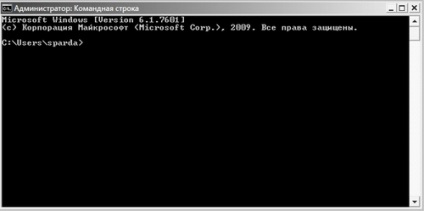
7. La promptul de comandă, scrieți comanda ping 192.168.1.1 -t și apăsați tasta "Enter".
Ar trebui să apară următorul mesaj:
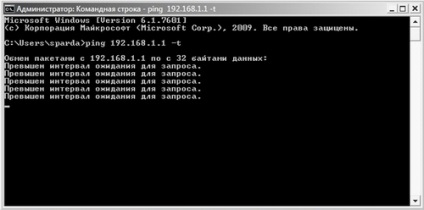
8. Apăsați (de exemplu, un clip) butonul încastrat de pe spatele routerului și țineți-l. Este recomandabil să nu așteptați mult timp, dar să începeți descărcarea firmware-ului după primul răspuns la comanda ping.
9. Secunde după 10-15 router-ul începe să răspundă la comanda ping, iar indicatorul de alimentare începe să clipească.
10. Să eliberăm butonul, să lansăm o nouă linie de comandă și să folosim linia de comandă pentru a încărca firmware-ul pe router. Pentru aceasta, scrieți comanda tftp -i 192.168.1.1 pune c: \ wnr612v2-V1.0.0.1_1.0.5RU.img
Ar trebui să obțineți următoarele:
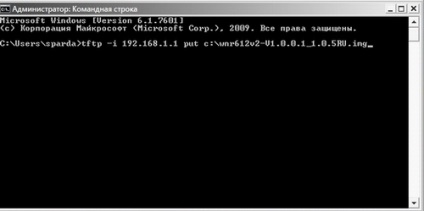
Apăsați tasta "Enter" și, dacă totul merge bine, apare mesajul "atâția octeți transferați".
ATENȚIE! Pe Windows 7, Windows Vista, în mod prestabilit, serviciul TFTP este dezactivat. Firmware-ul nu poate fi descărcat până când serviciul TFTP nu este activat. Puteți activa serviciul urmând instrucțiunile din aplicația de mai jos.
Așteptăm aproximativ 5 minute, reporniți routerul și resetați din nou setările la setările din fabrică prin fixarea aceluiași buton de pe spatele routerului timp de 10 secunde.
În sistemele de operare Windows 7 / Vista, trebuie să activați serviciul TFTP pentru a debloca routerul. Puteți face acest lucru după cum urmează:
1. Deschideți panoul de control ("Start" → "Panou de control").
2. Selectați elementul "Programe și componente" din listă:

3. Apoi selectați "Activarea și dezactivarea componentelor Windows".
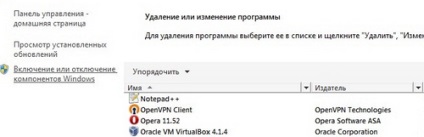
4. În listă găsim un serviciu numit "Client TFTP".

5. Marcați serviciul cu bifați și faceți clic pe "OK".
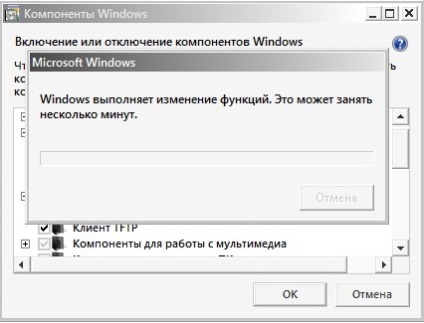
6. După ce serviciul este activat, puteți continua să lucrați.
După autentificarea parolei, dispozitivul se va conecta automat la rețeaua Wi-Fi selectată. În viitor, conexiunea la rețeaua selectată va apărea automat până când parola rețelei Wi-Fi nu va fi modificată.
Reveniți la lista de instrucțiuni
Conectează-te la noi!
Articole similare
Trimiteți-le prietenilor: